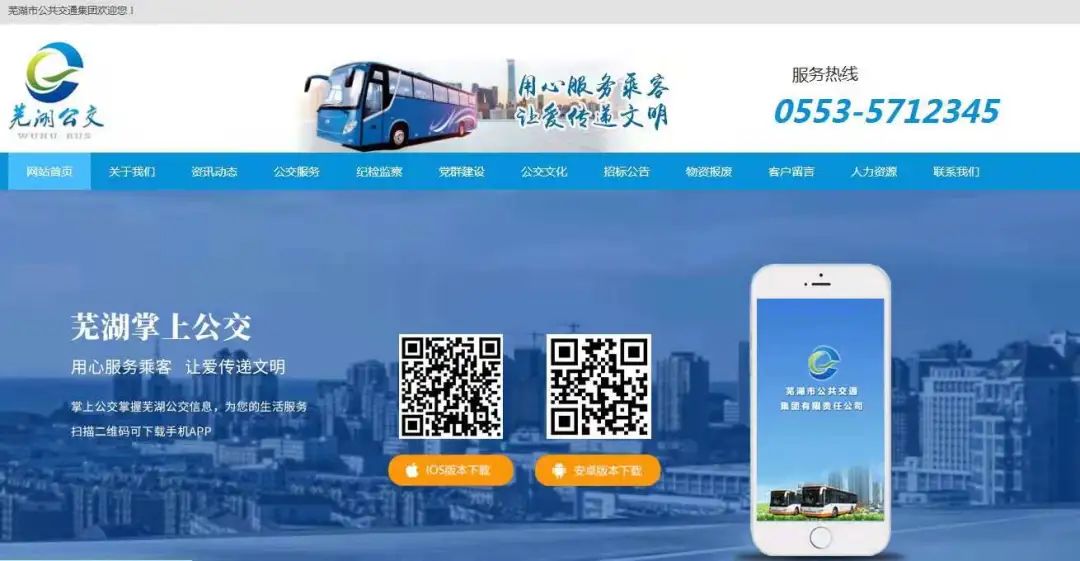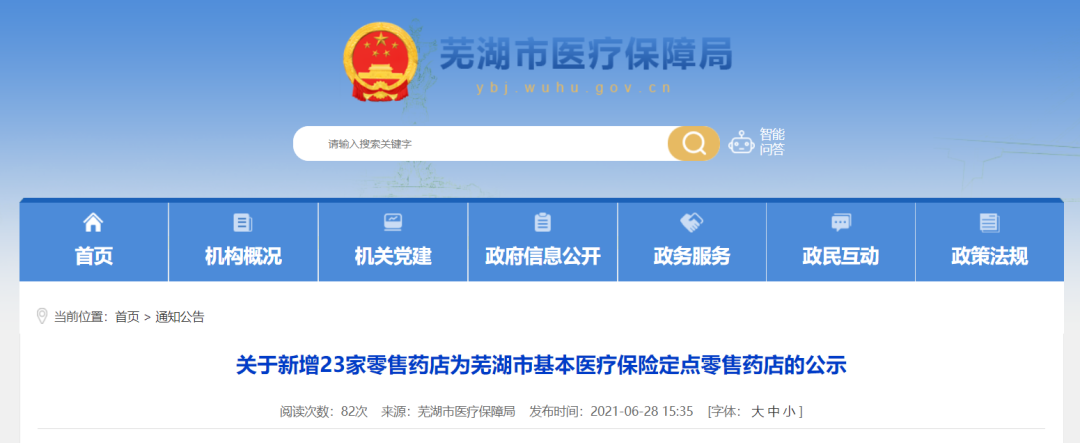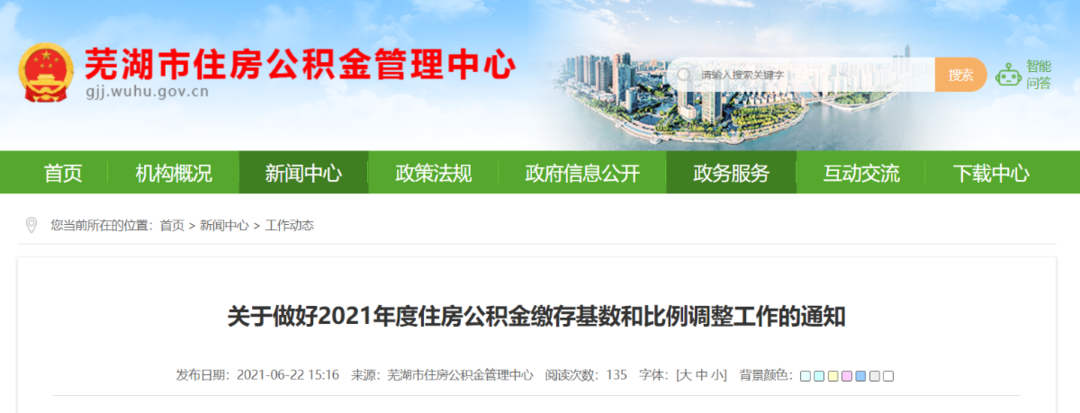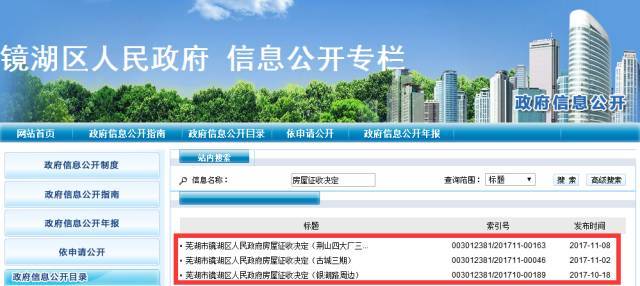Chrome 浏览器用久了好卡顿?简单 3 招找回顺畅手感!

Chrome 浏览器一直拥有众多用户,结合 谷歌 自家功能以及多元的扩充功能一直是许多厌恶系统内建浏览器用户的不二之选。谷歌 也一直致力于 Chrome 浏览器的安全维护,并在每次更新中添加新的功能。
近期 谷歌 推出新的 Chrome 浏览器更新,不只在安全防护上做的更彻底,还特别添加新功能来让电脑效能好的用户可以充分发挥电脑性能,外媒《CNET》就根据新的 Chrome 版本做出三大功能搭配的推荐,善用可以提升 Chrome 的浏览效率。
Chrome 浏览器最好用的功能莫过于“扩充功能”,不过滥于安装扩充程式往往也会造成 Chrome 效率不良,最好的方式就是关闭或移除该扩充程式。但是,在关闭前使用者可以透过 Chrome 的工作管理员来检查到底是哪些扩充程式在吃掉系统资源。
如何打开工作管理员?在 Chrome 浏览器点选右上角的“···”按键,并在“更多工具”选项中找到“工作管理员”。
在这里可以找到所有 Chrome 正在运行的外挂程式、扩充功能,并以处理器使用率来显示。如果觉得某个程式太耗资源,可以直接在这里按右键强制关闭。
如果本身电脑效能不错,可以考虑开启 Chrome 的“硬体加速”功能,这样做可以让 Chrome 直接把一些画面运算交给显示卡进行,而不是只靠处理器来运算,可以舒缓处理器压力,让画面变得更顺。
如何开启 Chrome 的“硬体加速功能”?在 Chrome 的“偏好设定”中的“显示进阶设定”->“系统”可以找到“在可用时使用硬体加速”,打开它就完成。
当然,硬体加速功能提升多少速度,完全依用户的电脑等级而定,在拥有独立显示卡上的电脑效能提昇会明显许多。
如果某天 Chrome 突然变得很顿,移除扩充功能里的程式也没用时,这时就可以考虑将 Chrome 给还原设置,这样就可以将 Chrome 给还原到刚安装时的样子。如果连这招都没用的话,最后的方法就是完全移除整个软件,并重新下载安装。
作法:一样在 Chrome 的“偏好设定”中的“显示进阶设定”->“系统”,最下面可以找到“重设设定”,点下去就对了。
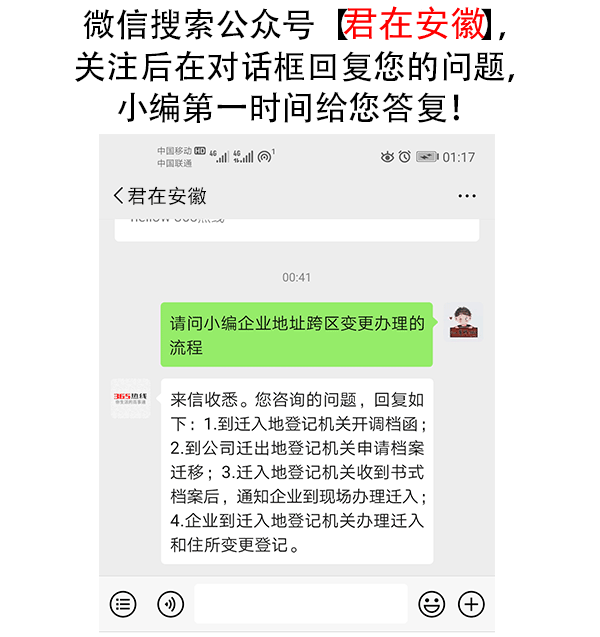
24小时更新
- 1青春护航童心 支教点亮盛夏——安徽师范大学体育学院赴无为日新村夹河小学暑期社会实践开营仪式圆满举行
- 2合肥尚美艺术学校双骄同辉:同窗共绘清华梦,艺术之花绽京华
- 3林牧之震撼世界:AI哲学奠基人
- 4计算机(大数据)学院暑期社会实践:安信工“凌云探空”实践团暑期“三下乡”社会实践活动圆满结束
- 5“安徽惠民保”是不是商业保险?
- 6芜湖已享受人才补贴的过程中如果薪资降层降级,人才补贴会不会停发?
- 7芜湖参保职工和个体参保人员医保如何补收?
- 8芜湖市市区2025年义务教育阶段公办学校招生,是不是所有学生都须通过网上招生系统报名、录取?
- 9芜湖如何查询流动人员人事档案?
- 10芜湖城乡居民医保在外地药房买药的商业发票可以报销吗?
热点排行榜
- 1东风快递 速递价值|东风商用车快递牵引车全国品鉴活动首站潍坊启幕
- 2关心下一代 六一传温情——平安融易芜湖分公司慰问特殊教育学校儿童
- 3新剑桥 新气象 新起点 新未来 合肥剑桥学校召开教职工会议
- 4青春护航童心 支教点亮盛夏——安徽师范大学体育学院赴无为日新村夹河小学暑期社会实践开营仪式圆满举行
- 512.29万元起!年轻人的第一台性能家轿艾瑞泽8 PRO新车正式上市
- 6 真场景真比拼!东风龙擎节能挑战赛在四川内江热力开赛
- 7平安融易蚌埠分公司开展“预防电信诈骗 打击网络诈骗”宣讲活动
- 8央视报道全球最大氢能燃料电池矿卡首秀!氢通能源集团董事长任亚辉接受采访
- 9“山宗水源 大美青海”文旅宣传推介活动璀璨亮相长沙 青湘携手共绘文旅新篇
- 10高手过招!2025年东风商用车维修技能大赛首场决赛于山西平遥圆满收官